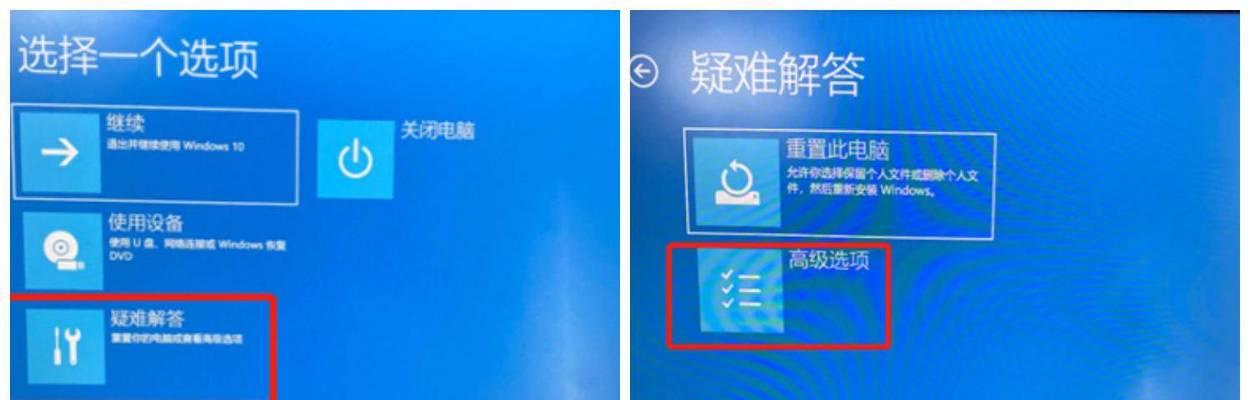光驱是一种常见的硬件设备,用于读取和写入光盘中的信息。然而,在使用过程中,有时候光驱会出现不读盘的情况,这给我们的工作和娱乐带来了不便。本文将针对光驱不读盘的问题,提供一些有效的解决方法,帮助读者解决这一问题。
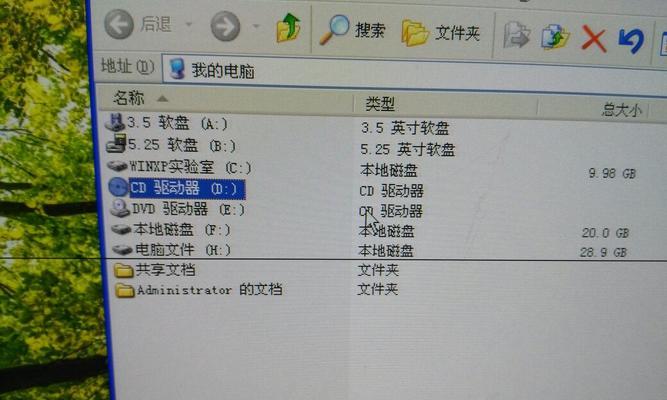
检查光盘是否有损坏
通过观察光盘表面是否有划痕、灰尘等损坏情况,可以判断光盘是否需要更换或清洁。
清洁光驱镜头
使用专门的光驱清洁盘或棉签轻轻擦拭光驱镜头,去除镜头上的灰尘和污垢。

重新插拔数据线
将光驱的数据线从主板上拔出,然后再重新插回去,确保连接良好。
检查光驱驱动程序
在设备管理器中查看光驱的状态,如果有感叹号或问号的话,可能是驱动程序出现了问题,需要重新安装或更新驱动程序。
检查操作系统兼容性
部分光驱可能不兼容某些操作系统版本,需要查找相应的驱动程序或升级操作系统以解决兼容性问题。
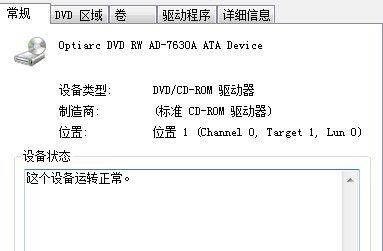
修改注册表设置
在注册表中找到与光驱相关的项,检查并修改其中的数值,可以尝试修复光驱不读盘的问题。
关闭防火墙和杀毒软件
有些防火墙和杀毒软件可能会干扰光驱的正常工作,可以尝试关闭它们,然后再试一次。
检查硬件连接
确保光驱的电源线和数据线都连接正确,没有松动或损坏。
使用其他电脑测试
将光驱移至其他电脑中进行测试,以确定是光驱本身的问题还是其他硬件或软件的问题。
升级光驱固件
前往光驱制造商的官方网站,查找最新的固件版本并进行升级,有时候固件更新可以修复光驱的读盘问题。
重置光驱
在电脑关机状态下,按住光驱的弹出键,同时开机,持续按住直到光驱弹出,这个操作可以重置光驱的状态。
修复操作系统
如果以上方法仍然无效,可能是操作系统出现了问题,可以尝试使用系统恢复或重新安装操作系统来解决光驱不读盘的问题。
联系厂家维修
如果光驱仍然无法正常读盘,可能是硬件本身出现故障,此时建议联系光驱制造商进行维修或更换。
购买外置光驱
如果内置光驱无法修复,可以考虑购买一个外置光驱来替代,方便在需要时连接到电脑使用。
定期保养光驱
定期清洁光驱镜头,保持光驱的良好状态,可以减少光驱不读盘的发生。
遇到光驱不读盘的问题时,我们可以通过检查光盘是否有损坏、清洁光驱镜头、重新插拔数据线、检查光驱驱动程序等一系列解决方法来尝试解决问题。如果以上方法无效,可以考虑联系厂家维修或购买外置光驱。定期保养光驱也是保持其正常工作的重要环节。